 办公产生的磁盘文件怎么备份?分享至少四个需要做好的点
办公产生的磁盘文件怎么备份?分享至少四个需要做好的点
对于企业而言,办公磁盘文件备份乃是一项不可或缺的任务。在如今这个信息化社会,我们对电脑以及磁盘文件的依赖性日益增强,而一旦其中的数据遭受损毁,则可能会引发诸多不便与损失。为此,如何高效、妥善地进行磁盘文件备份,无疑成为了每位职场人所需要思考的问题。那么,办公产生的磁盘文件怎么备份呢?请不要担心,下面就来分享至少四个需要做好的点,一起来看下吧。
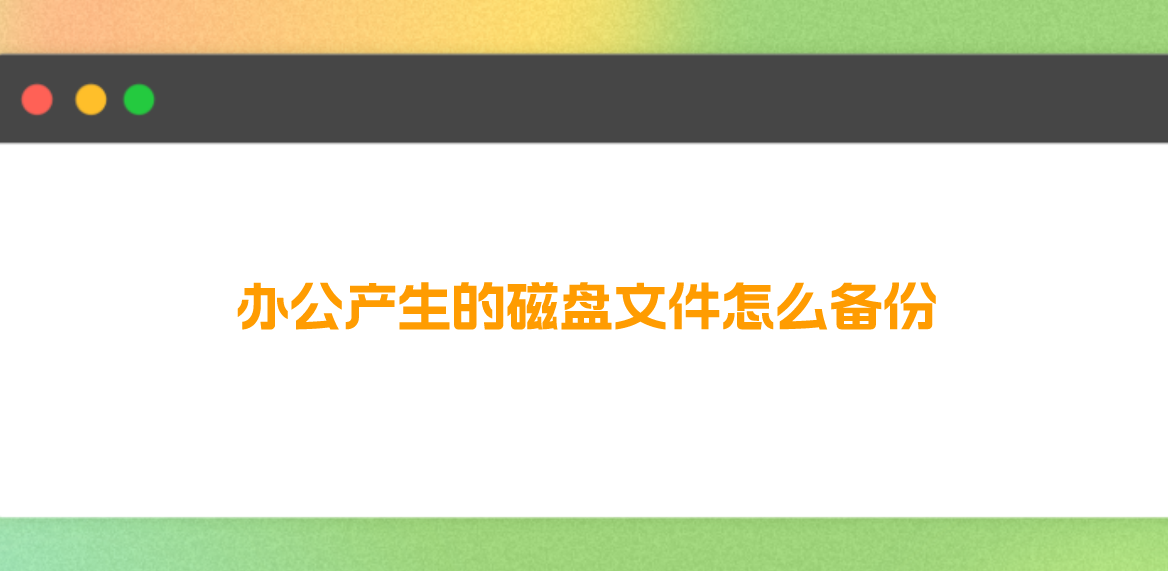
第一点,定期制定备份计划
关于做好办公产生的磁盘文件,在此诚挚建议大家,在平时应设定一套定期的备份计划。这与具体企业的需求相关,您可以选择每日、每周或是每月执行备份任务。如此一来,将能确保数据得到及时的保存,并有效降低数据损失的风险。此外,在执行备份的操作前,还应该检查一下文件的完整性,另外为了后期做好其它的事情,还可以将一些重要的文件分门别类下。
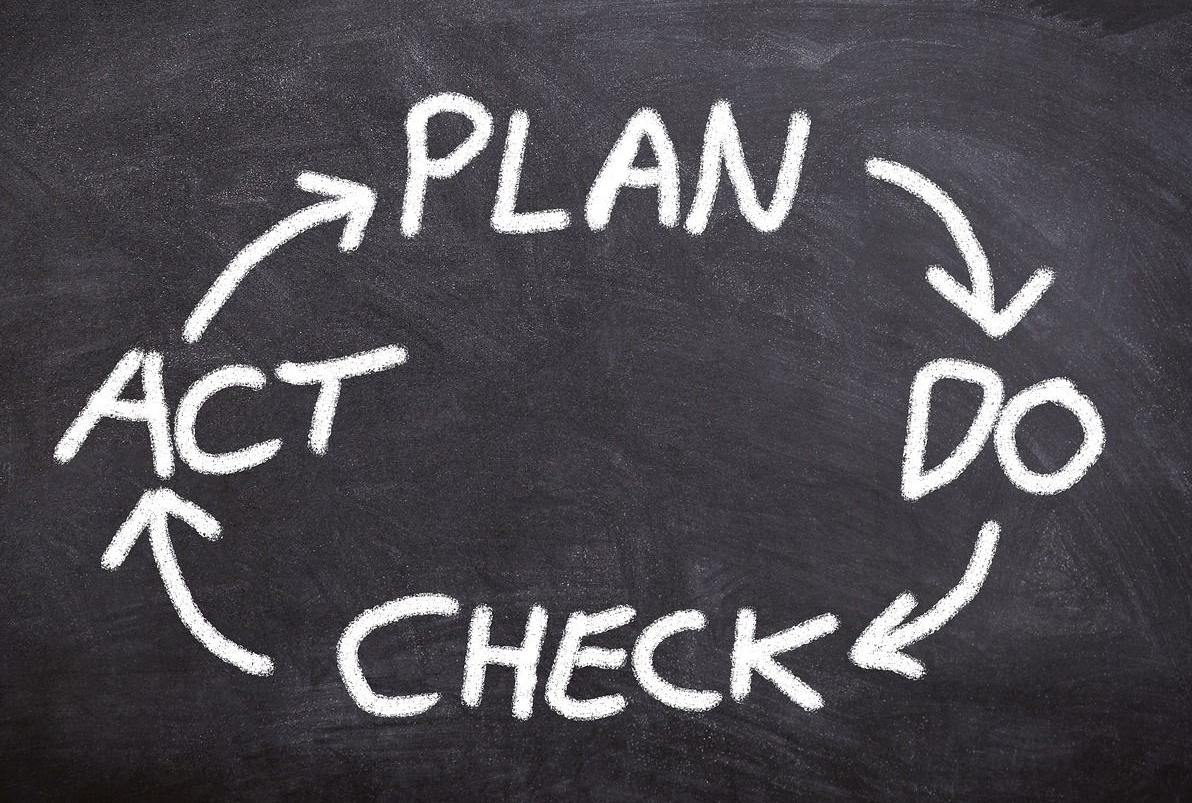
第二点,选择合适备份介质
再次,当确认备份媒介时,我们应按实际所需挑选合适方式。常用的备份媒介主要有外置硬盘、云储存以及网络储存等几种形式。其中,外置硬盘给予了大量且高速的备份条件,但连接及操控需通过手动流程,稍显麻烦。云储存具备远距离访问与自动备份之便利性,但需格外关注数据安全与网络稳定性。而网络储存则可实行自动备份并进行集中管理,不过也需考虑使用空间及该设备的经济效益。因此,依各企业具体需求与实际情况,才能选出最恰当的备份媒介。

第三点,使用专业备份软件
除了上面分享的三个需要做好的点以外,最后为了提升备份文件的效率,建议在备份磁盘文件时使用专业的备份软件,便于实现自动化、增量以及差异备份等操作,从而提升备份效率。同时,一部分备份软件具备数据加密、压缩及恢复功能,确保数据安全且提高备份性能。如果您不知道哪一款备份的效果很好,可以试试“Disksync”软件。
它是一款功能实用性高,操作简单易上手的数据备份恢复软件,可帮助用户快速将数据进行备份恢复,可以快速创建多个任务,并在任务管理面板中有序管理。用户可以对本地磁盘或者共享目录下的文件夹之间设置单向同步或双向同步,支持文件同步备份、企业防灾备份、防误操作备份、防止数据丢失、修复数据错乱、重建瘫痪主机等功能。
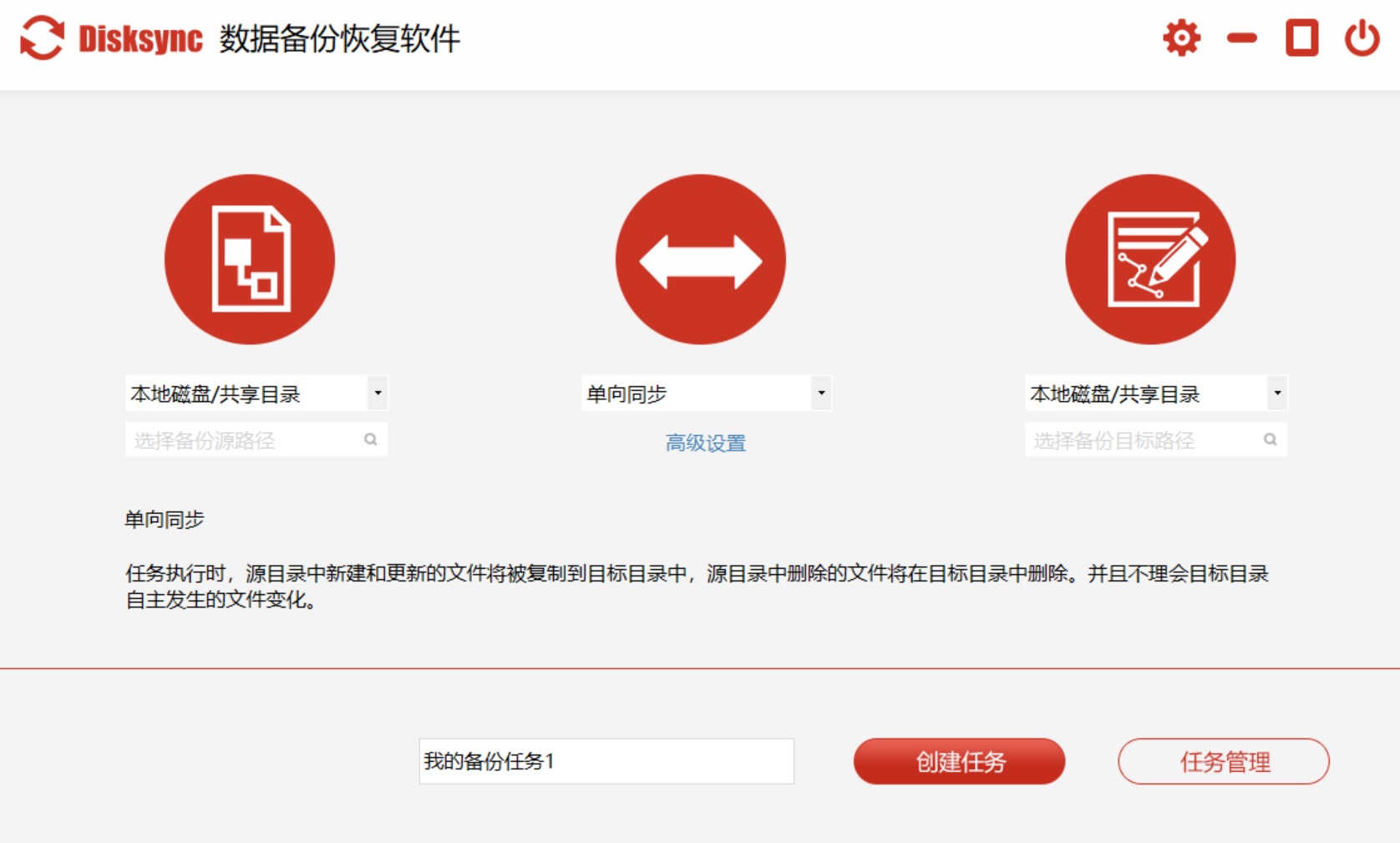
第四点,选择其他方法对比
最后,如果说您需要备份的文件数量很少,那么大家还可以选择一些其它的方法进行对比,也就是选择手动复制的方式来解决问题。当然了,选择这个方法去操作的话,在开启操作之前,也需要根据文件数量选择合适的存储介质,例如:移动硬盘、U盘、硬盘本地等。然后,将需要备份的文件手动复制到里面,日后做好妥善地保管,待后期有需要用到的时候,将其复制出来继续使用即可。

关于做好办公产生的磁盘文件备份操作,小编就为大家分享到这里了,希望您在看完后,问题都可以得到解决。总之,做好办公室磁盘文件备份尤为关键。只需设定定时备份方案、精选合适的存储介质以及运用专业备份软件,就能有效抵御可能出现的数据遗失问题,保障办公流程畅通运转。衷心期待这些技巧对您有所裨益,携手共建安全便捷的办公环境!温馨提示:如果您在使用Disksync这款软件的时候遇到问题,请及时我们联系,祝您磁盘产生的文件备份操作成功。


